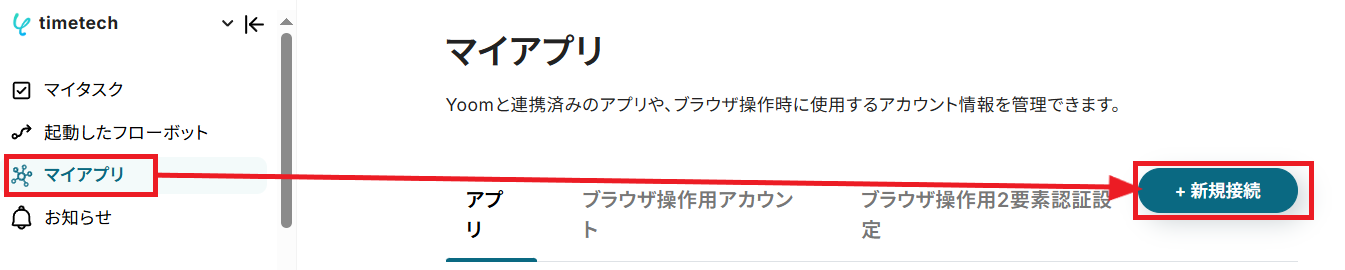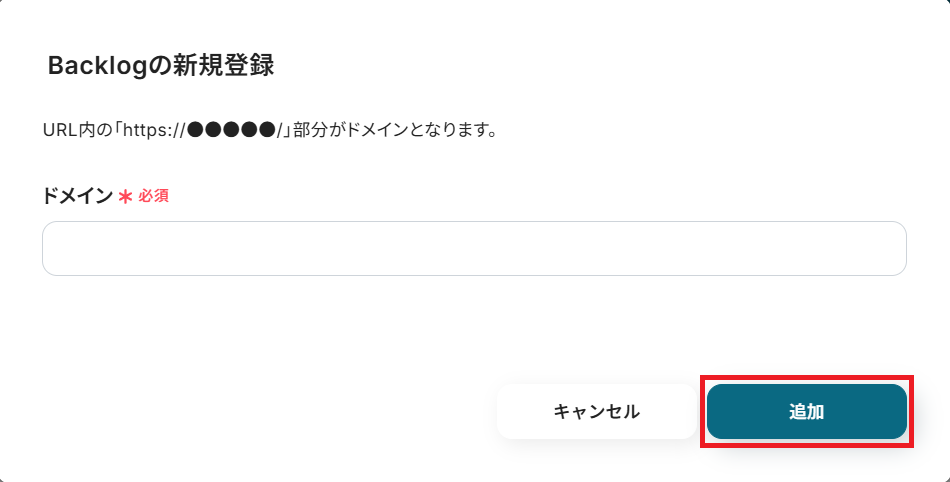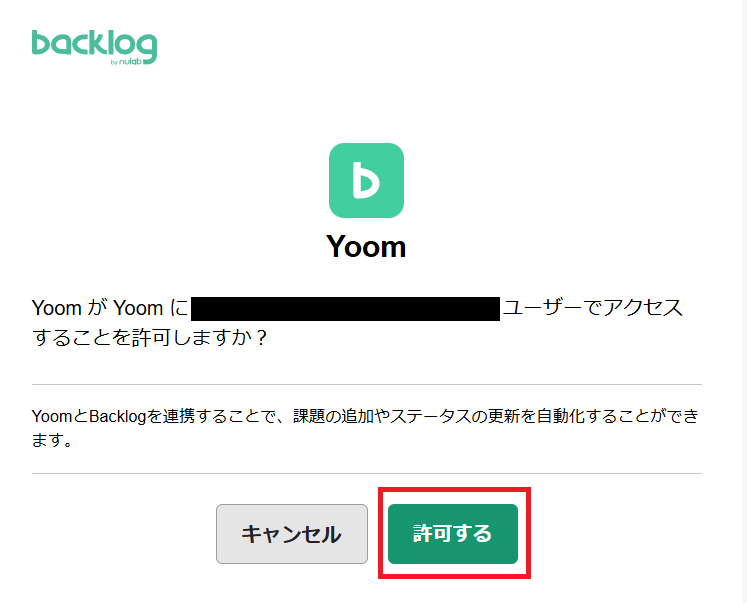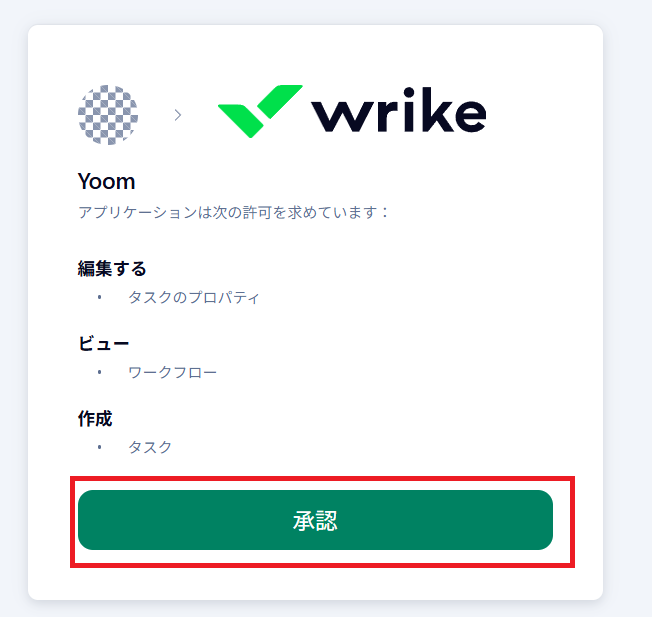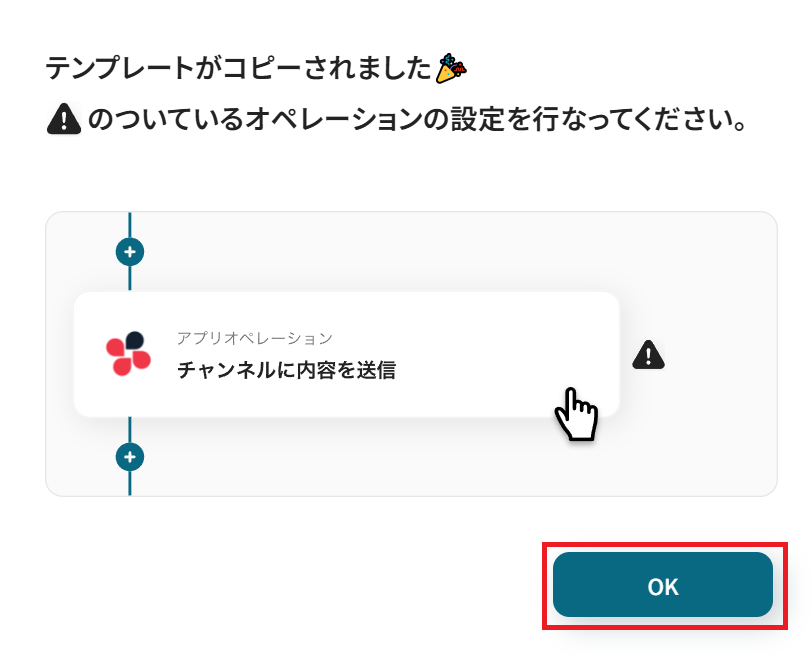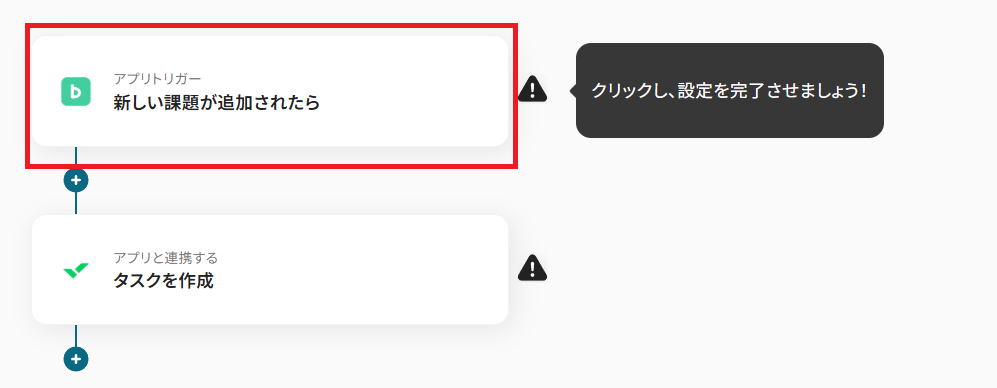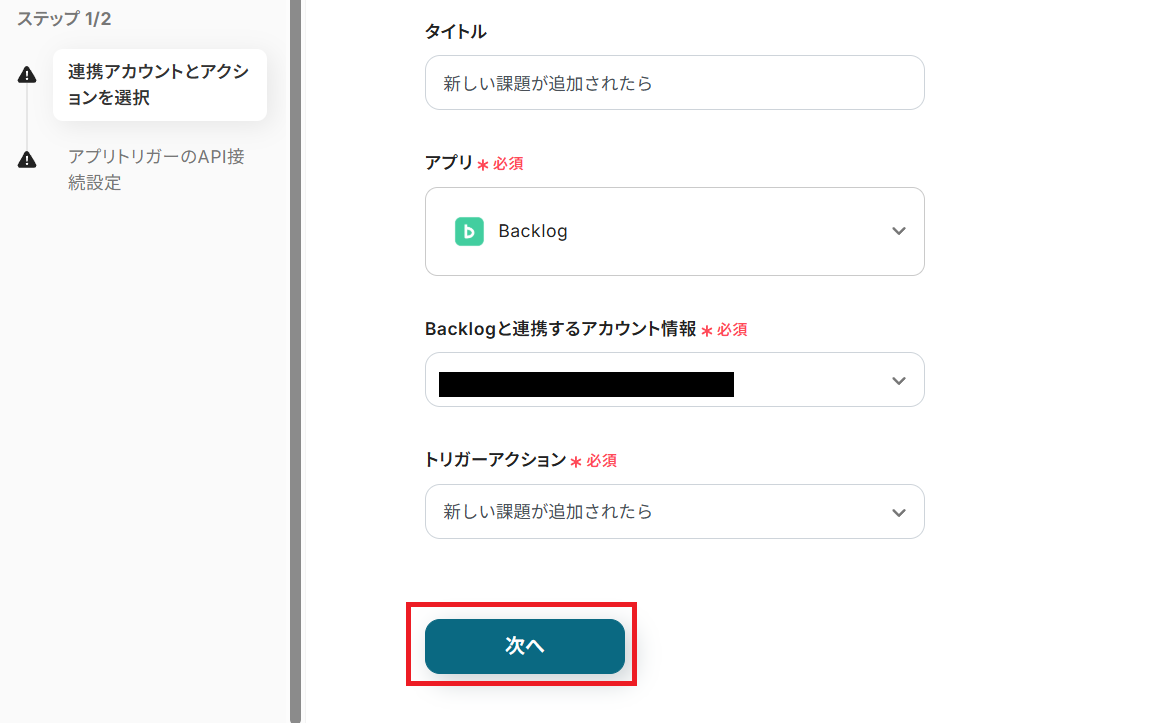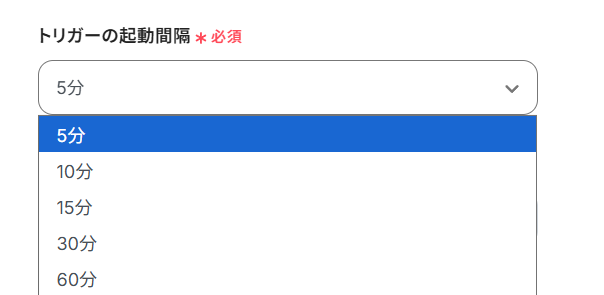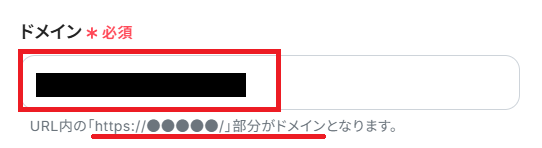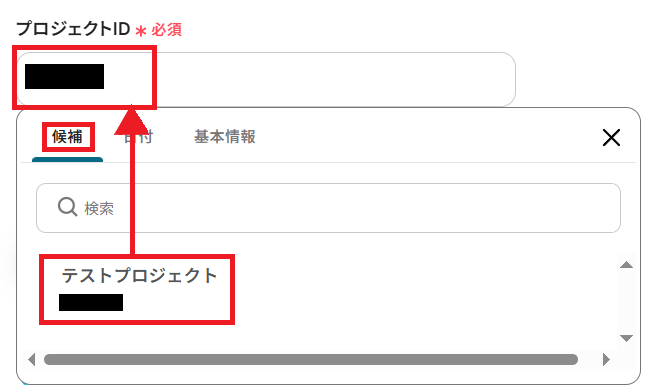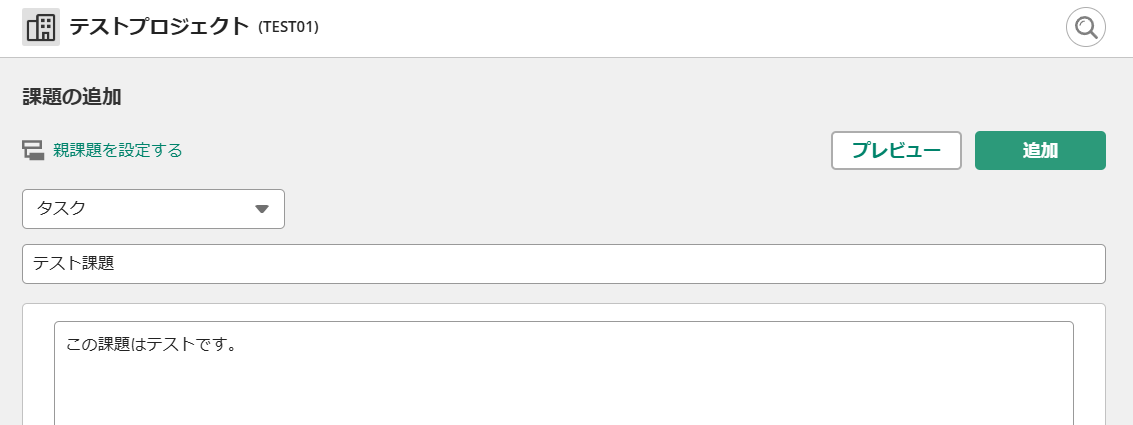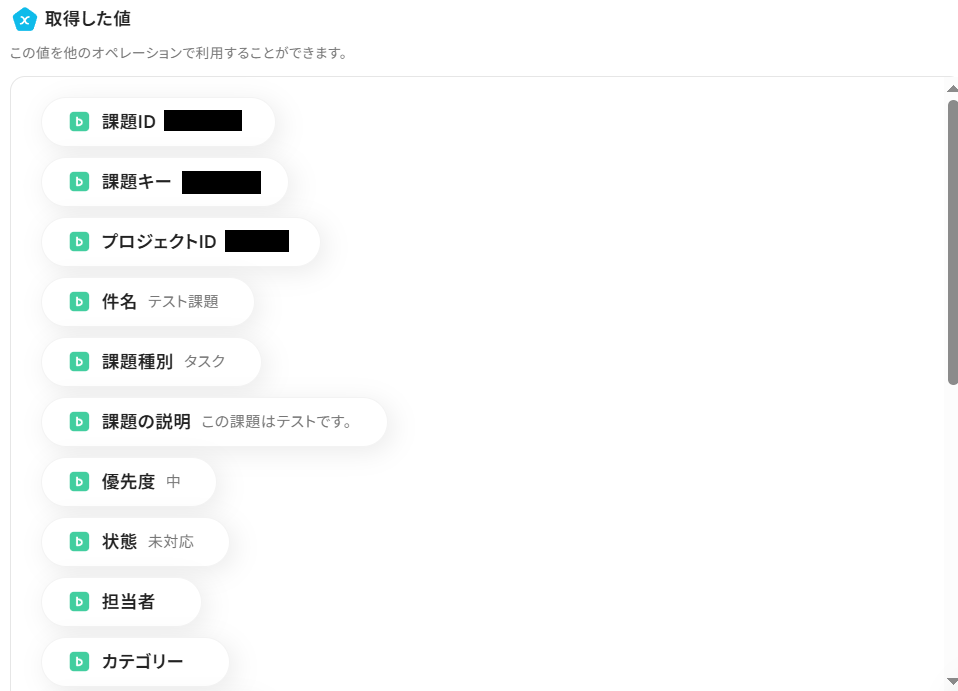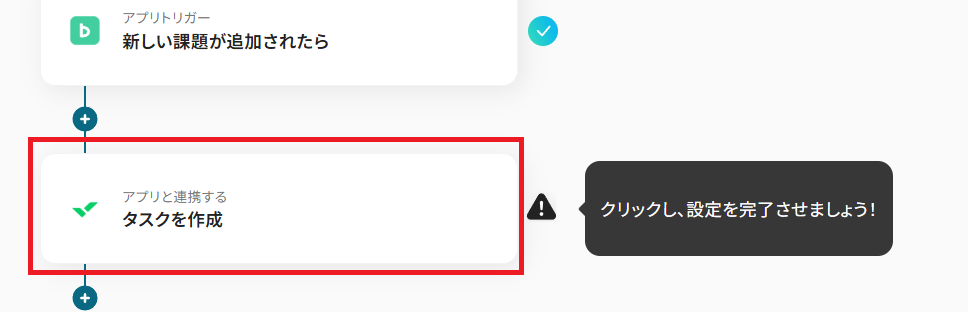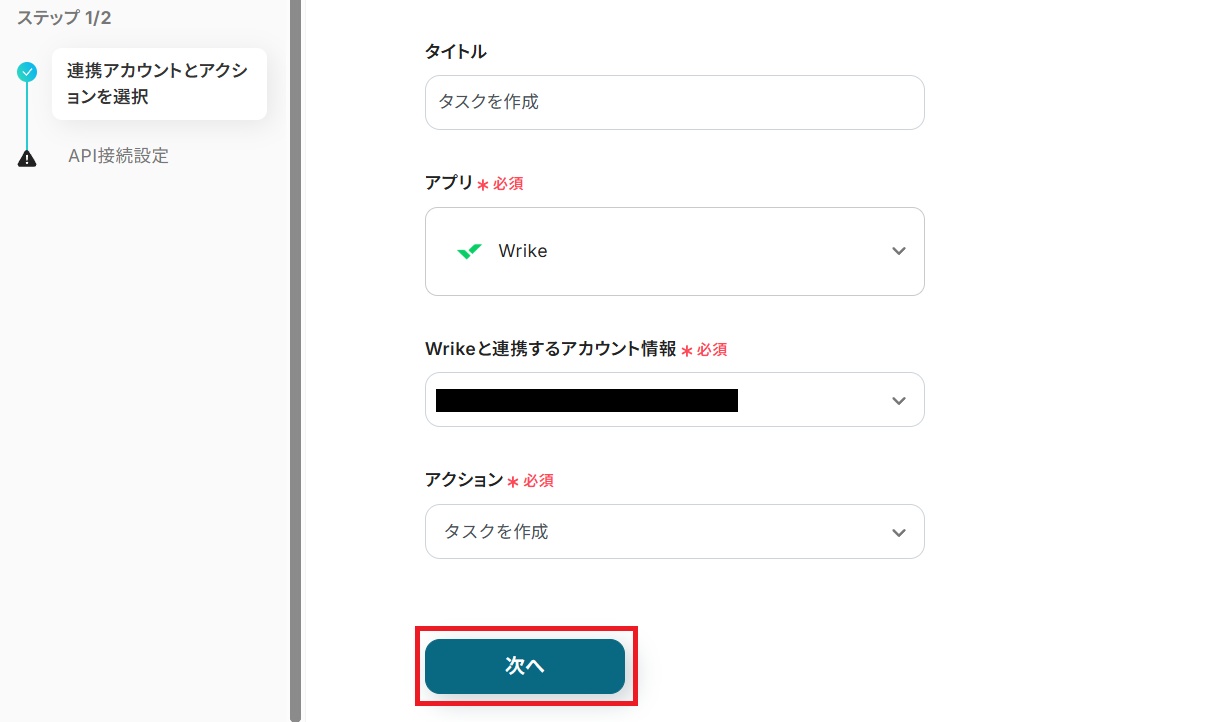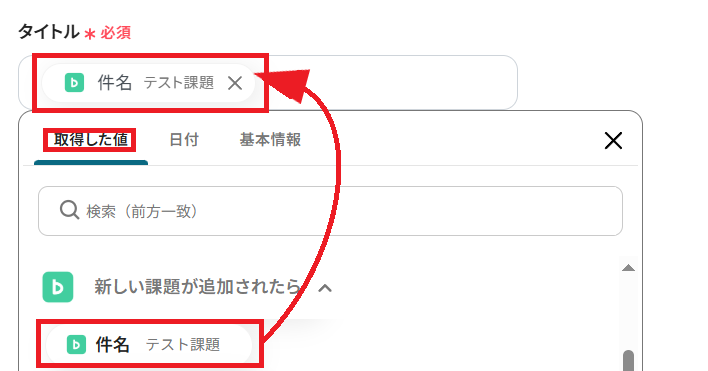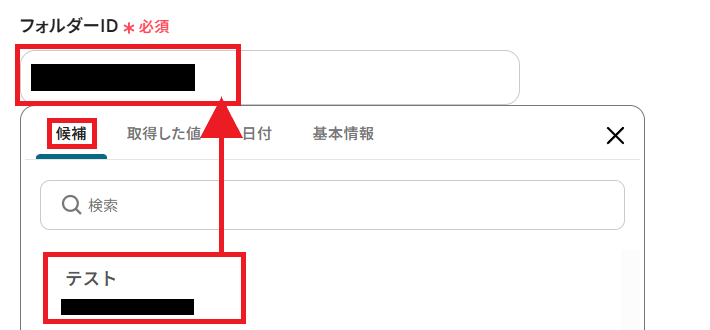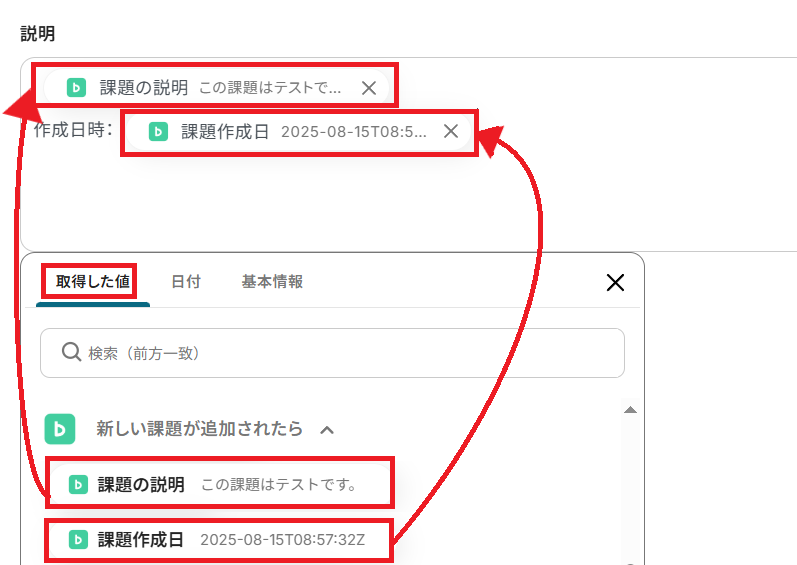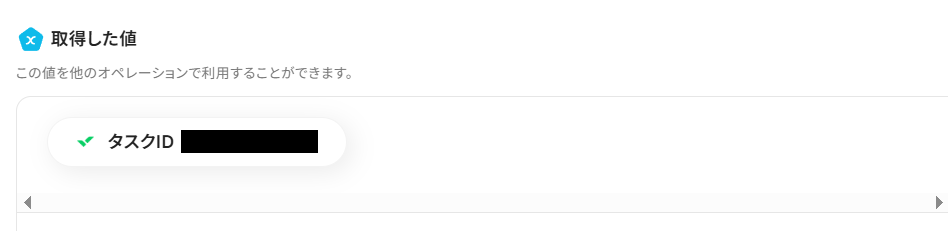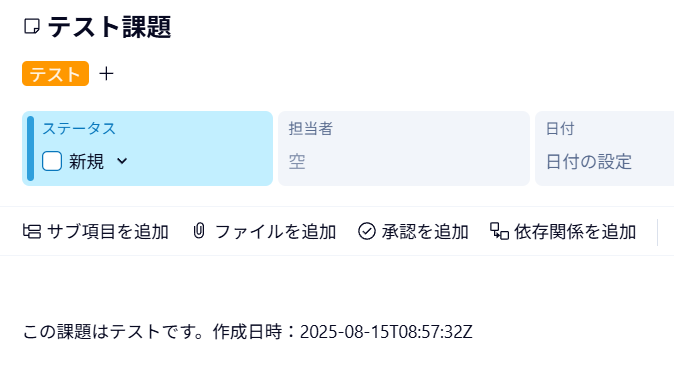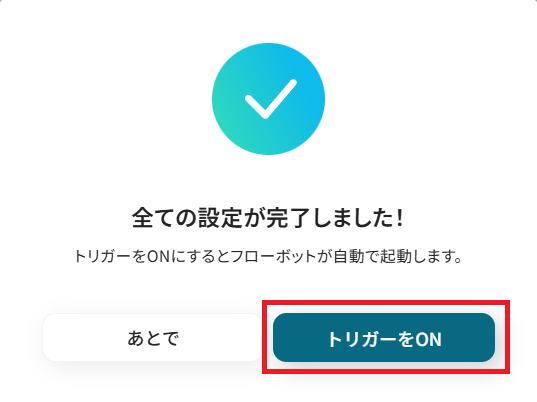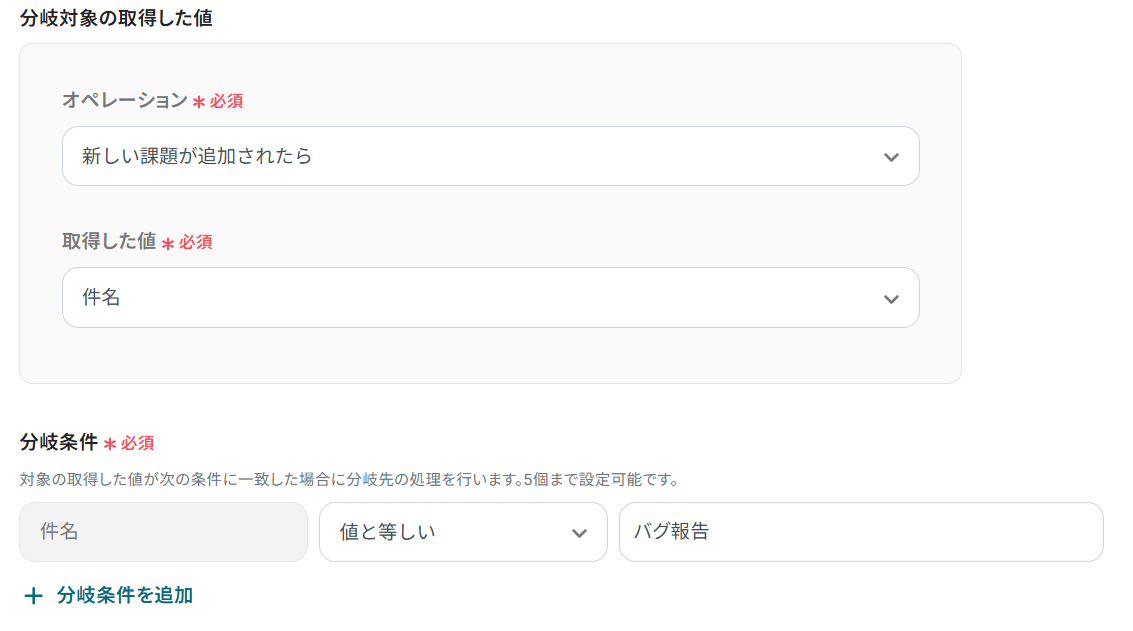Backlogで課題が登録されたらWrikeにも追加する
試してみる
Backlogで課題が登録されたらWrikeにも追加するフローです。
「BacklogとWrikeを併用しているけど、課題とタスクの情報を手作業で転記するのが面倒…」
「プロジェクト管理ツールが複数にまたがっていて、情報の二重入力や更新漏れが発生している…」
このように、BacklogとWrike間での手作業によるデータ連携に、非効率さや課題を感じていませんか?
もし、Backlogで新しい課題が登録されたら、自動的にWrikeにもタスクとして追加される仕組みがあれば、これらの悩みから解放され、転記ミスや情報共有の遅れを防ぎ、より重要なプロジェクト管理業務に集中できる時間を生み出すことができます!
今回ご紹介する自動化の設定は、プログラミングの知識がなくても簡単に設定でき、日々の定型業務にかかる手間や時間を削減できるので、ぜひこの機会に導入して作業をもっと楽にしましょう!
とにかく早く試したい方へ
YoomにはBacklogとWrikeを連携するためのテンプレートが用意されているので、今すぐ試したい方は以下よりバナーをクリックしてスタートしましょう!
Backlogで課題が登録されたらWrikeにも追加する
試してみる
Backlogで課題が登録されたらWrikeにも追加するフローです。
BacklogとWrikeを連携してできること
BacklogとWrikeのAPIを連携させることで、これまで手作業で行っていた二つのツール間の情報共有を自動化できます。
例えば、Backlogに新しい課題が登録された際に、その内容を自動でWrikeのタスクとして作成することが可能になり、面倒な転記作業や入力ミスから解放されます。
これからご紹介する具体的な自動化例は、アカウント登録後すぐにテンプレートとして利用できるものばかりです。
登録はわずか30秒で完了しますので、気になる内容があれば、ぜひクリックしてみてください!
Backlogで課題が登録されたらWrikeにも追加する
Backlogに新しい課題が作成されるたびに、その情報をWrikeにタスクとして自動で追加します。
開発チームが起票した課題をプロジェクト管理チームが利用するWrikeへ共有できるため、手作業での転記漏れや情報伝達の遅延を防ぎ、チーム間のスムーズな連携を実現します。
Backlogで課題が登録されたらWrikeにも追加する
試してみる
Backlogで課題が登録されたらWrikeにも追加するフローです。
Backlogで特定の課題が作成されたら、Wrikeにタスクを作成する
Backlogで「バグ報告」や「緊急」など、特定の条件に合致する課題が作成された場合にのみ、Wrikeにタスクを自動で作成します。
Wrike側では重要なタスクのみを管理でき、情報過多になるのを防ぐことができるため、対応すべきタスクに集中しやすくなり、プロジェクト全体の生産性向上に繋がります。
Backlogで特定の課題が作成されたら、Wrikeにタスクを作成する
試してみる
■概要
プロジェクト管理でBacklogとWrikeを併用していると、課題とタスクが分散し、手作業での情報転記に手間を感じていませんか。
特に、Backlogで作成された重要な課題をWrikeにタスクとして登録する作業は、時間がかかるだけでなく、入力ミスや共有漏れの原因にもなり得ます。
このワークフローは、Backlogでの課題作成をきっかけに、Wrikeへ自動でタスクを作成するものです。
BacklogとWrikeの連携を自動化することで、こうした課題を解消し、プロジェクト管理の効率化を支援します。
■このテンプレートをおすすめする方
・BacklogとWrikeを併用しており、二重入力の手間をなくしたいプロジェクトマネージャーの方
・Backlogで管理する課題をWrikeのタスクと連携させ、共有漏れを防ぎたいチームリーダーの方
・複数のプロジェクト管理ツール間の情報連携を自動化し、業務の生産性を高めたいと考えている方
■注意事項
・Backlog、WrikeのそれぞれとYoomを連携してください。
・トリガーは5分、10分、15分、30分、60分の間隔で起動間隔を選択できます。
・プランによって最短の起動間隔が異なりますので、ご注意ください。
・分岐はミニプラン以上のプランでご利用いただける機能(オペレーション)となっております。フリープランの場合は設定しているフローボットのオペレーションはエラーとなりますので、ご注意ください。
・ミニプランなどの有料プランは、2週間の無料トライアルを行うことが可能です。無料トライアル中には制限対象のアプリや機能(オペレーション)を使用することができます。
BacklogとWrikeの連携フローを作ってみよう
それでは、さっそく実際にBacklogとWrikeを連携したフローを作成してみましょう!今回はYoomを使用して、ノーコードでBacklogとWrikeの連携を進めていきますので、もしまだYoomのアカウントをお持ちでない場合は、こちらの登録フォームからアカウントを発行しておきましょう。
[Yoomとは]
フローの作成方法
今回はBacklogで課題が登録されたらWrikeにも追加するフローを作成していきます!
作成の流れは大きく分けて以下です。
- BacklogとWrikeをマイアプリ連携
- テンプレートをコピー
- Backlogのトリガー設定およびWrikeのアクション設定
- トリガーをONにし、フローが起動するかを確認
ステップ1:マイアプリ連携を行う
ここでは、Yoomとそれぞれのアプリを連携して、操作が行えるようにしていきます。
まずは基本的な設定方法を解説しているナビをご覧ください!
それではここから今回のフローで使用するアプリのマイアプリ登録方法を解説します。
1.Backlogとの連携
Yoomのワークスペースにログインしたら左のサイドバーにある「マイアプリ」から、右の「+新規接続」をクリックしてください。
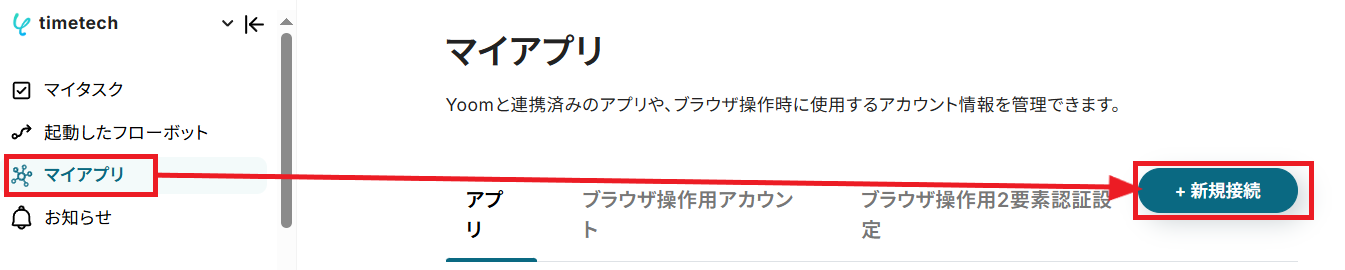
アプリ一覧の画面に出たら、右上にある検索ボックスに「Backlog」と入力し、アイコンを見つけてクリックします。

以下の画面が表示されたら、任意のアカウントでBacklogにログインし、URL内からドメインを入力して「追加」をクリックしてください。
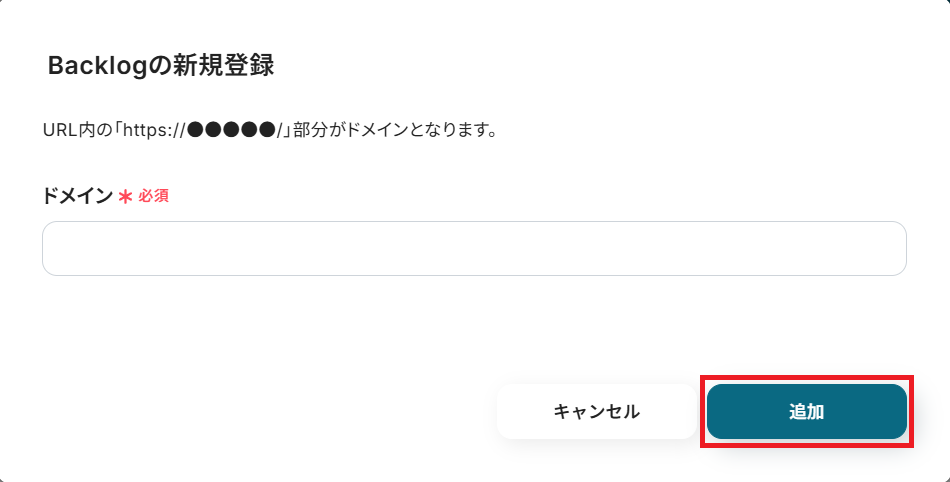
YoomとBacklogを連携させることの確認画面に移ります。「許可する」を押しましょう。
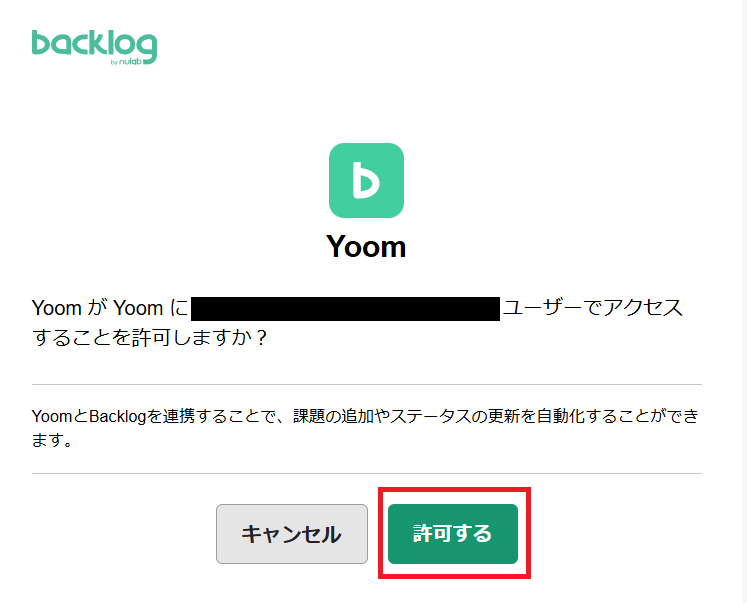
「マイアプリに登録しました。」と表示されれば、Backlogとの連携は完了です!

2.Wrikeとの連携
先ほどと同じ手順で、マイアプリ連携からWrikeのアプリアイコンを探してクリックしてください。
任意のアカウントでWrikeにログインすると、以下の画面が出てきます。「承認」をクリックしてください。
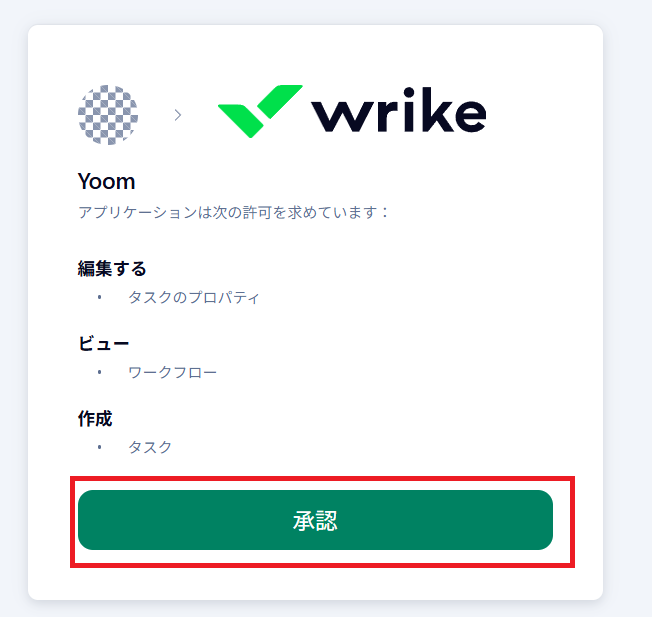
Yoomのワークスペース画面に戻り、「マイアプリを登録しました。」と表示されればWrikeとの連携も成功です!
ステップ2:テンプレートをコピーする
Yoomには様々なアプリを活用した自動化のテンプレートが用意されています。今回は以下のテンプレートを試してみましょう。
Yoomにログインした状態で、バナーの「試してみる」をクリックしてみてください。
Backlogで課題が登録されたらWrikeにも追加する
試してみる
Backlogで課題が登録されたらWrikeにも追加するフローです。
自動でYoomの画面に遷移して、以下のポップアップが表示されたらテンプレートのコピーは成功です!「OK」をクリックして次のステップに進みましょう。
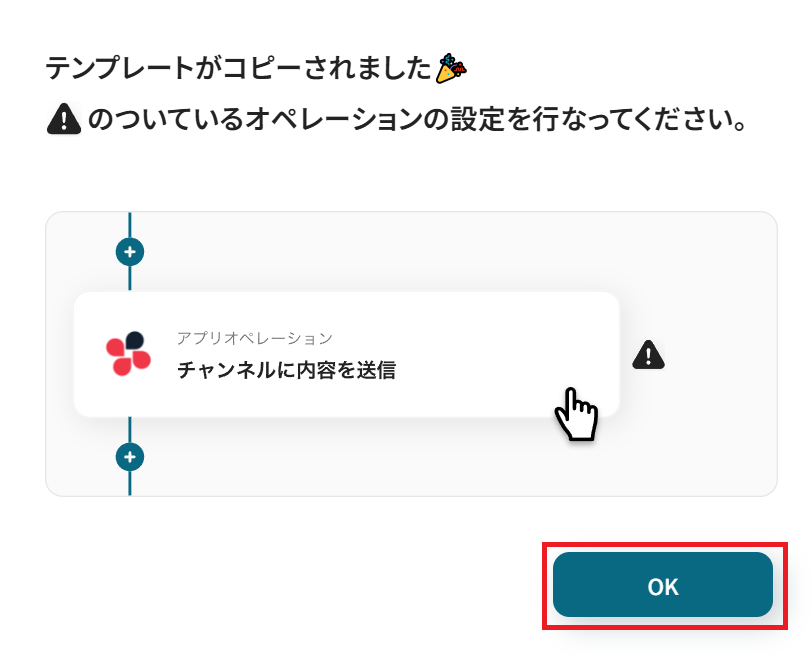
ステップ3:Backlogトリガーを設定する
Yoomのフローボットを動かす引き金となるきっかけのことを「アプリトリガー」と呼びます。
このフローボットでトリガーになっている、Backlogの「新しい課題が追加されたら」をクリックして詳細を設定していきましょう。
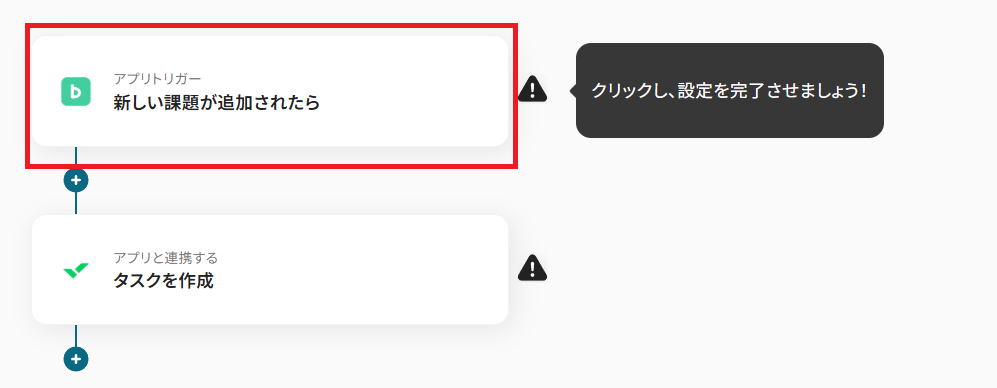
タイトルを任意で設定し、Backlogと連携するアカウントやアクション内容を確認したら「次へ」を押してください。
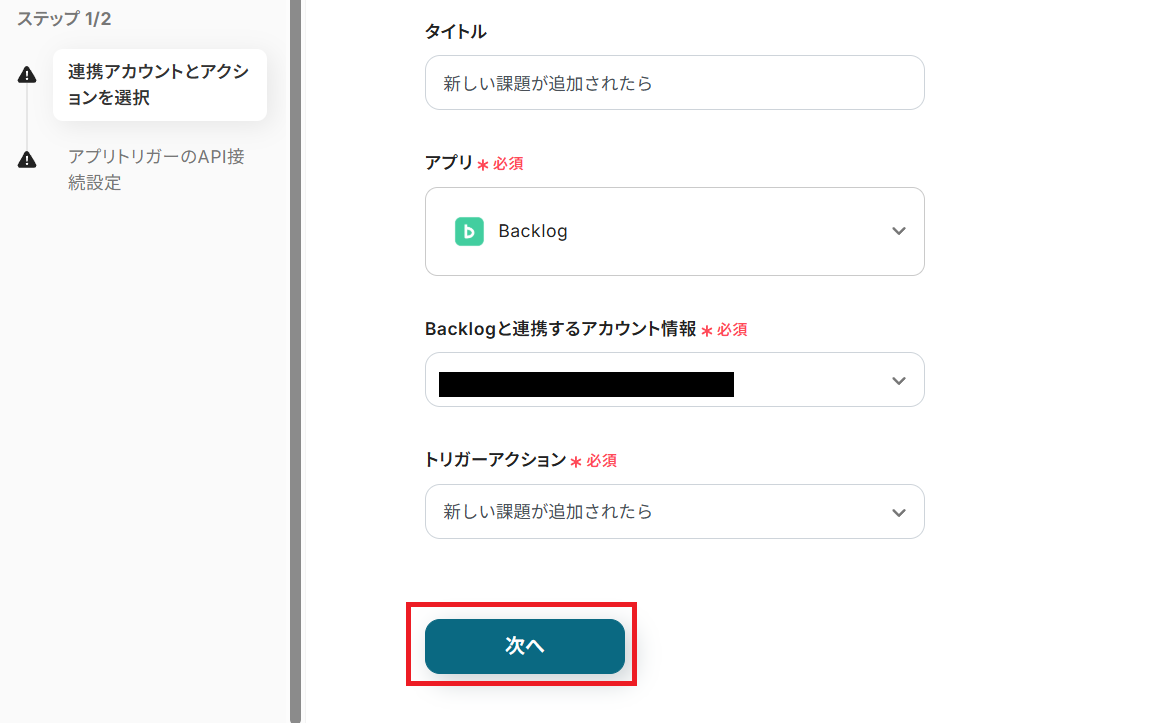
トリガーの起動間隔を設定していきましょう。プルダウンをクリックして、任意のタイミングを選んでください。
- トリガーの起動タイミングは、5分、10分、15分、30分、60分のいずれかで設定できます。
ご利用プランによって、設定できるトリガーの最短間隔が違うので、その点は要チェックです。
なお、基本的にはそのプランの最短の起動間隔にしてお使いいただくことをおすすめします。
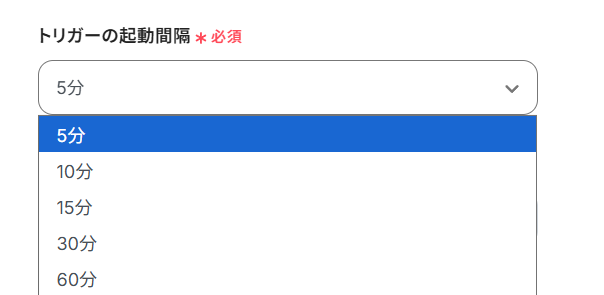
次に、Backlogのドメインを入力します。
マイアプリ連携で入力した際と同様、BacklogにログインしてURLから設定してください。
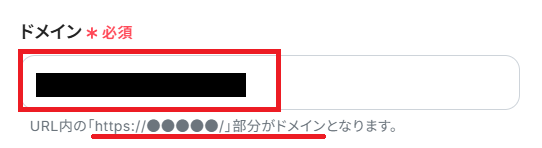
ドメインを正しく入力できている場合、プロジェクトIDはボックスをクリックすると候補が表示されます。
プロジェクトを選びましょう。
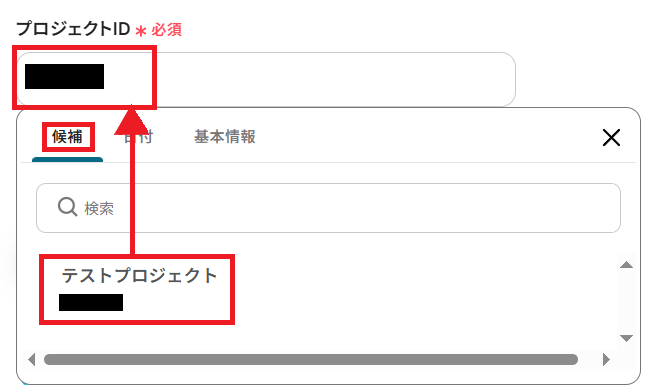
ここで一度Yoomを離れて、アプリトリガーを動かす条件となる「新しい課題」をBacklogの該当プロジェクトにテスト用として追加しておきます。
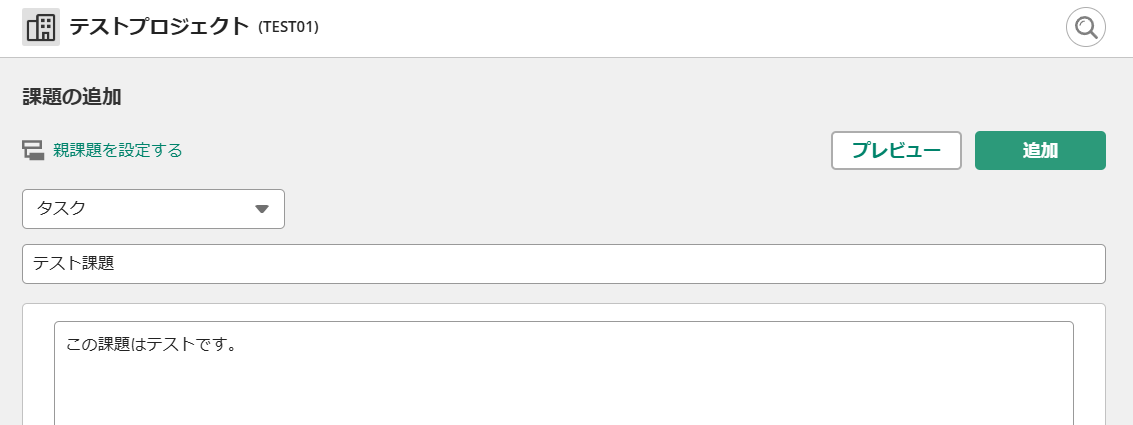
課題を追加できたらYoomの設定画面に戻り、「テスト」ボタンを押してみましょう。
取得した値として、追加された課題が以下のように反映されていれば成功です!
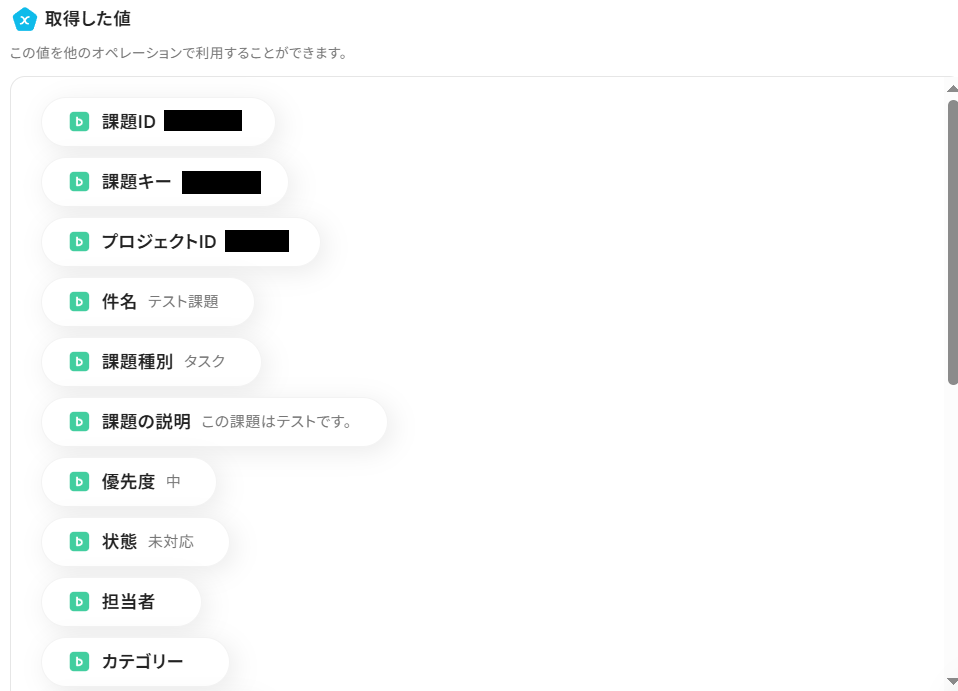
ちなみにYoomでは上記の「取得した値」を、フローボット内の他のアクションで活用できる「アウトプット」と定義しています。
アウトプットを活用することにより、後で新しく情報が更新された場合にも、更新内容を反映した値を自動でフローボットに利用できるため便利ですよ。
ここまで確認できたら「保存する」ボタンをクリックしてください。
ステップ4:Wrikeにタスクを作成する
Backlogに新しく追加した課題の情報をYoomで受け取ったら、それを活用してWrikeにタスクを作成するアクションを設定していきましょう。
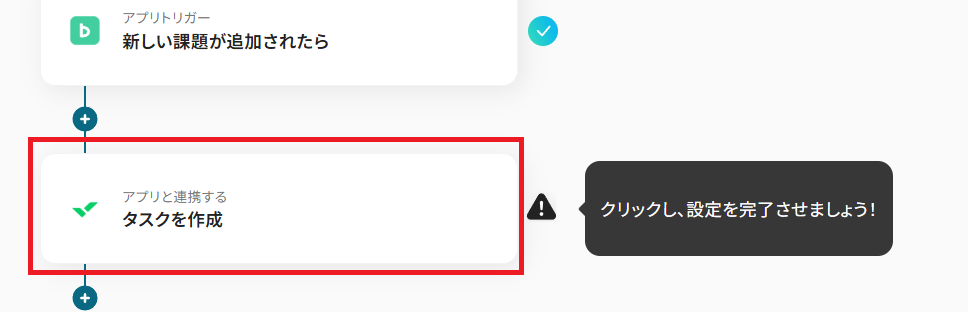
タイトルを任意で設定し、Wrikeと連携するアカウントやアクション内容を確認したら「次へ」を押してください。
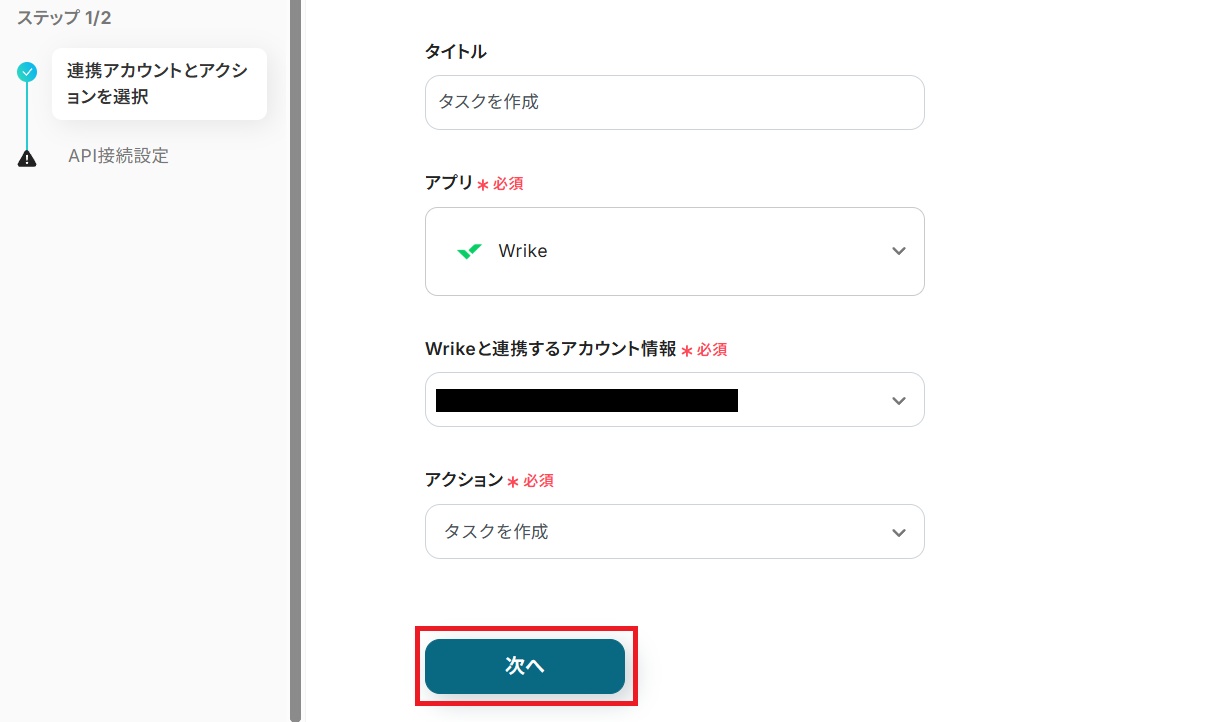
新規タスクの作成内容について設定していきます。
まずは「タイトル」に「取得した値」から、前のステップでBacklogに追加された課題の「件名」を選択しましょう。
ここで取得した値を用いることにより、今後新たにBacklogで課題が追加された場合、その都度新しい内容を反映した件名をWrikeのタスクタイトルとして活用できます。
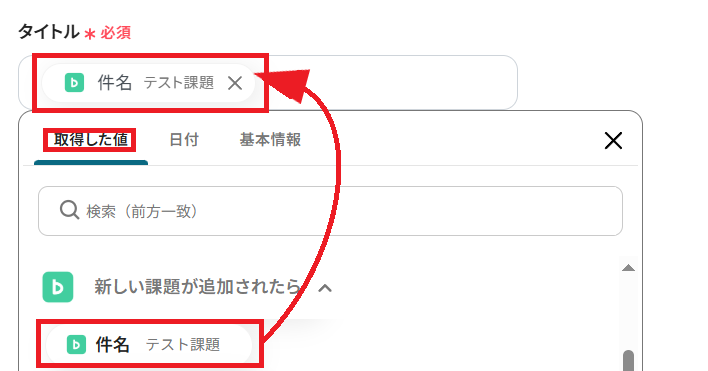
次に設定する「フォルダーID」は、ボックスをクリックして表示されるWrike内の候補から選択してください。
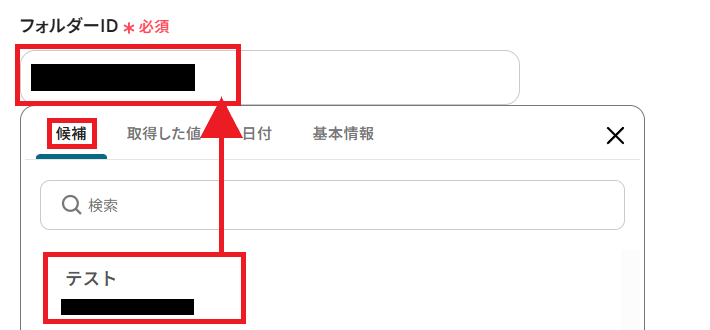
その下にスクロールして続く項目は、必須ではないため必要に応じて設定してみましょう。
例えば「説明」の項目は、取得した値を活用して以下のように設定できます。
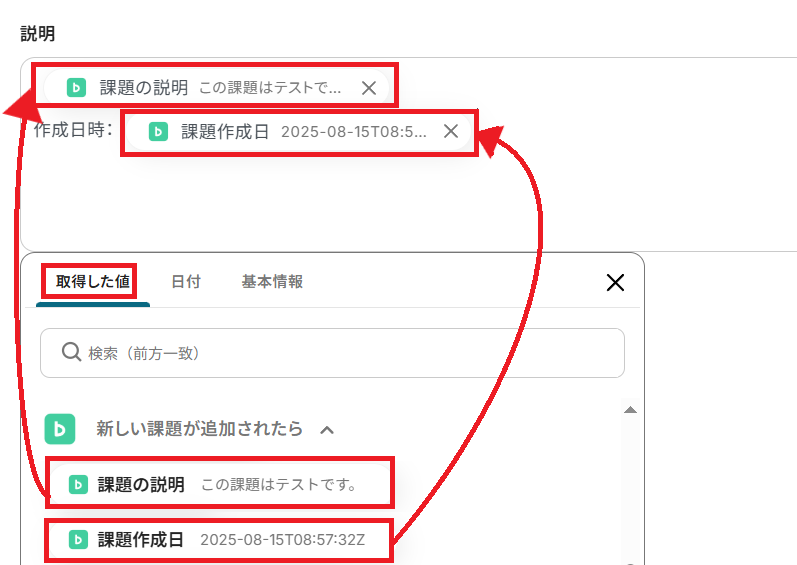
必要な設定ができたら「テスト」ボタンを押してみてください。
取得した値に、Wrikeで作成されたタスクIDが表示されたら成功です!
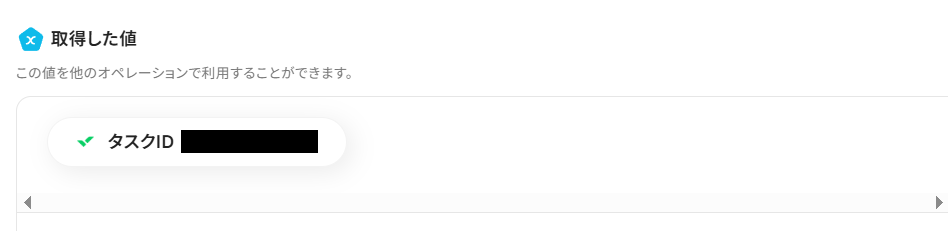
試しにWrikeにログインして、作成されたタスクを確認してみましょう。
該当のフォルダー内に、しっかりBacklogの課題を反映したタスクが作られていますね。
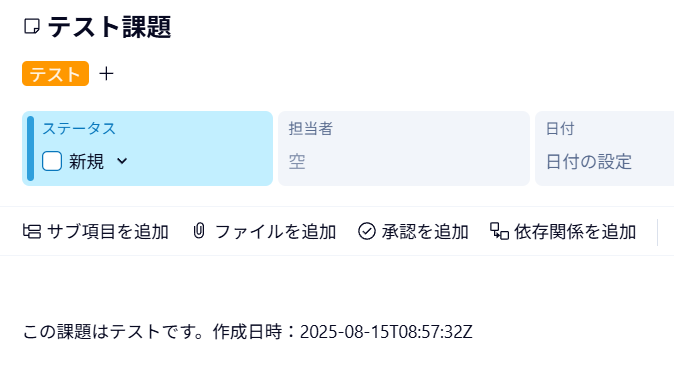
ここまで確認できたら「保存する」ボタンを押してください。
ステップ5:トリガーをONにする
お疲れさまでした!すべての必要な設定を完了すると、以下のポップアップが表示されます。「トリガーをON」をクリックして、フローボットを動かしはじめましょう。
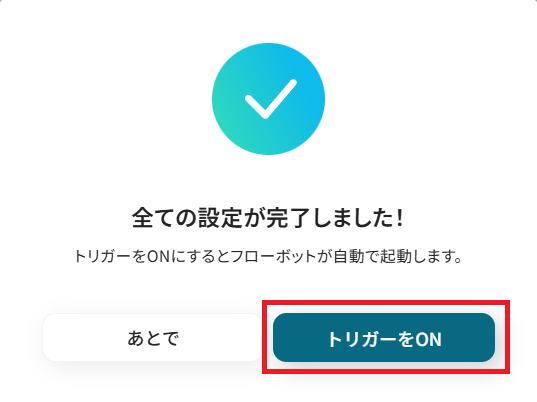
これでBacklogに課題が追加された際には、自動で課題の内容を反映したタスクがWrikeにも作られるようになりました。
WrikeのデータをBacklogに連携したい場合
今回はBacklogからWrikeへデータを連携する方法をご紹介しましたが、逆にWrikeからBacklogへのデータ連携を実施したい場合は、下記のテンプレートも併せてご利用ください。
これにより、プロジェクト管理の起点に合わせて柔軟な自動化フローを構築することが可能です。
Wrikeでタスクが作成されたら、Backlogにも課題を追加する
Wrikeで新しいタスクが作成された際に、その内容をBacklogに課題として自動で追加します。
Wrikeを起点にタスク管理を行っているチームから開発チームへ作業依頼を出す場合に有効で、依頼内容の転記漏れや手作業によるミスを防ぎ、正確かつ迅速な情報共有を実現します。
Wrikeでタスクが作成されたら、Backlogにも課題を追加する
試してみる
■概要
プロジェクト管理にWrikeとBacklogを併用している場合、双方に同じ内容を手作業で入力する手間が発生しがちではないでしょうか。
こうした二重入力は非効率なだけでなく、転記ミスといったヒューマンエラーの原因にもなりかねません。
このワークフローは、WrikeとBacklogの連携をスムーズに実現します。
Wrikeでタスクを作成するだけで、その内容が自動でBacklogに課題として追加されるため、手作業による入力の手間やミスをなくし、業務を効率化できます。
■このテンプレートをおすすめする方
・WrikeとBacklogを併用しており、タスクや課題の二重入力に手間を感じている方
・WrikeとBacklog間の情報連携を手作業で行っており、入力ミスや漏れを防ぎたい方
・プロジェクト管理ツール間の連携を自動化し、チームの生産性を向上させたい方
■注意事項
・Wrike、BacklogのそれぞれとYoomを連携してください。
・トリガーは5分、10分、15分、30分、60分の間隔で起動間隔を選択できます。
・プランによって最短の起動間隔が異なりますので、ご注意ください。
Wrikeで特定のタスクが作成されたら、Backlogに課題を追加する
Wrikeで「開発依頼」といった特定のフォルダやステータスのタスクが作成された場合にのみ、Backlogに課題を自動で追加します。
開発チームはBacklog上で自分たちに関連するタスクだけを確認できるため、不要な情報に惑わされることなく、開発業務に着手できそうです。
Wrikeで特定のタスクが作成されたら、Backlogに課題を追加する
試してみる
■概要
WrikeとBacklogを併用してプロジェクトを管理する中で、一方のツールで作成したタスクをもう一方に手作業で登録する業務に手間を感じていないでしょうか。
こうした二重入力は時間がかかるだけでなく、転記ミスや共有漏れといったヒューマンエラーの原因にもなり得ます。
このワークフローを活用すれば、Wrikeでタスクを作成するだけで、自動でBacklogに課題を追加することが可能になり、WrikeとBacklog間の情報連携をスムーズにし、手作業による負担を軽減します。
■このテンプレートをおすすめする方
・WrikeとBacklogを併用しており、タスクや課題の二重入力に手間を感じている方
・Wrikeで管理するタスクを、開発チームが利用するBacklogへ円滑に連携したい方
・プロジェクト管理ツール間の情報転記ミスを防ぎ、業務の正確性を高めたい方
■注意事項
・Wrike、BacklogのそれぞれとYoomを連携してください。
・トリガーは5分、10分、15分、30分、60分の間隔で起動間隔を選択できます。
・プランによって最短の起動間隔が異なりますので、ご注意ください。
・分岐はミニプラン以上のプランでご利用いただける機能(オペレーション)となっております。フリープランの場合は設定しているフローボットのオペレーションはエラーとなりますので、ご注意ください。
・ミニプランなどの有料プランは、2週間の無料トライアルを行うことが可能です。無料トライアル中には制限対象のアプリや機能(オペレーション)を使用することができます。
BacklogやWrikeを使ったその他の自動化例
今回ご紹介した連携以外でも、BacklogやWrikeのAPIを活用してさまざまな業務を自動化することが可能です。
もし気になるものがあれば、こちらも試してみてください!
Backlogを使ったその他の自動化例
タスクが追加された際に、チャットツールに自動で通知を送ったり、クラウドストレージにフォルダを作成したり、別のプロジェクト管理ツールに連携したりできます。
また問い合わせフォームから送信された内容や外部データベースで更新されたデータをトリガーに、タスクを自動で作成することも可能です。
Backlogで課題が追加されたらTrelloに連携する
試してみる
BacklogとTrelloを連携し、Backlogで課題が追加されたらTrelloに連携するフローボットです。
Backlogに課題が追加されたらMicrosoft Teamsに通知
試してみる
Backlogに課題が追加されたら、Microsoft Teamsに自動で通知するフローです。
Backlogに課題が追加されたら、Boxのフォルダを作成する
試してみる
■概要
Backlogで新しいタスクが発生するたびに、関連ファイルを格納するためのBoxフォルダを手作業で作成していませんか?
この作業は単純ですが、案件が増えると手間がかかり、フォルダ名の付け間違いや作成漏れといったミスも起こりがちです。
このワークフローを活用すれば、Backlogに新しい課題が追加されると自動でBoxにフォルダが作成されるため、こうした手作業から解放され、業務を効率化できます。
■このテンプレートをおすすめする方
・BacklogとBoxを連携させ、プロジェクト管理の効率化を目指している方
・Backlogの課題ごとにBoxフォルダを手作業で作成し、手間を感じている方
・手作業によるフォルダの作成漏れや命名規則のミスを防ぎたいと考えている方
■注意事項
・Backlog、BoxのそれぞれとYoomを連携させてください。
Notionに新しいデータが追加されたら、Backlogにタスクを作成する
試してみる
Notionのデータベースにアイテムを追加して更新されたら、Backlogにタスクを作成するフローです。
問合せフォームを作成し、送信された内容をBacklogに登録する
試してみる
問合せフォームを作成し、フォームから送信された問い合わせ内容を自動的にBacklogの課題として登録するフローボットです。
Wrikeを使った便利な自動化例
タスクが作成されたことをトリガーに、チャットツールに通知したり、カレンダーにタスクの期日を登録したりします。
また、タスクが完了したらカスタマーサポートツールのチケットステータスを更新するといった連携も可能です。
チーム内の情報共有やタスク管理を効率化し、手作業による二重入力の手間を削減しましょう。
GitHubで作成されたIssueをWrikeに登録する
試してみる
■概要
「GitHubのPull Requestが作成されたらWrikeに登録する」ワークフローは、開発プロセスとプロジェクト管理をスムーズに連携させる業務ワークフローです。
GitHubでコードの変更が提案された際に自動的にWrikeにタスクとして登録されるため、チーム全体での進捗管理が容易になります。
これにより、開発と管理のギャップを埋め、効率的なプロジェクト運営を実現します。
■このテンプレートをおすすめする方
・GitHubを活用して開発を行い、Wrikeでプロジェクト管理をしている開発チームのリーダー
・Pull Requestの管理に手間を感じている開発者やプロジェクトマネージャー
・開発プロセスとプロジェクト管理の連携を自動化し、効率化を図りたい企業のIT担当者
・チーム全体のタスク管理を一元化し、情報共有をスムーズにしたい方
■注意事項
・GitHub、WrikeのそれぞれとYoomを連携してください。
・トリガーは5分、10分、15分、30分、60分の間隔で起動間隔を選択できます。
・プランによって最短の起動間隔が異なりますので、ご注意ください。
Outlookで受信した内容をWrikeにタスク化する
試してみる
■概要
「Outlookで受信した内容をWrikeにタスク化する」フローは、メールで受け取った情報を自動的にプロジェクト管理ツールWrikeのタスクとして登録する業務ワークフローです。
日々大量に届くOutlookのメールを手動でWrikeに転記するのは、時間がかかりミスも発生しがちです。このワークフローを利用すれば、重要な情報を逃すことなく、効率的にタスク管理が可能になります。
■このテンプレートをおすすめする方
・Outlookを主に使用しているが、Wrikeでのタスク管理を効率化したい方
・メールからの情報を手動でWrikeに入力しているため、時間と労力を削減したいプロジェクトマネージャー
・チーム全体でのタスク共有を強化し、情報の一元管理を目指している企業のIT担当者
・メールの内容を迅速にタスク化し、プロジェクトの進行状況を迅速で把握したい方
■注意事項
・ Outlook、WrikeのそれぞれとYoomを連携してください。
・トリガーは5分、10分、15分、30分、60分の間隔で起動間隔を選択できます。
・プランによって最短の起動間隔が異なりますので、ご注意ください。
・Microsoft365(旧Office365)には、家庭向けプランと一般法人向けプラン(Microsoft365 Business)があり、一般法人向けプランに加入していない場合には認証に失敗する可能性があります。
Wrikeでタスクが作成されたらGoogle Chatに通知する
試してみる
■概要
「Wrikeでタスクが作成されたらGoogle Chatに通知する」フローは、プロジェクト管理を効率化し、チーム内のコミュニケーションをスムーズにする業務ワークフローです。Wrikeで新しいタスクが発生した際に、自動的にGoogle Chatへ通知が送られるため、スピーディーな情報共有が可能になります。
これにより、タスクの進捗状況を迅速に把握でき、迅速な対応が実現します。
■このテンプレートをおすすめする方
・Wrikeを活用してプロジェクト管理を行っているチームリーダーの方
・タスクの進捗状況をリアルタイムで共有したいプロジェクトマネージャーの方
・Google Chatを日常的に利用しており、他のツールとの連携を強化したい方
・業務効率化を図り、コミュニケーションの迅速化を目指している企業のIT担当者の方
■注意事項
・Wrike、Google ChatのそれぞれとYoomを連携してください。
・トリガーは5分、10分、15分、30分、60分の間隔で起動間隔を選択できます。
・プランによって最短の起動間隔が異なりますので、ご注意ください。
・Google Chatとの連携はGoogle Workspaceの場合のみ可能です。詳細は下記を参照ください。
https://intercom.help/yoom/ja/articles/6647336
Wrikeでタスクが完了したらZendeskのチケットステータスを更新する
試してみる
Wrikeでタスクが完了したらZendeskのチケットステータスを更新するフローです。
Wrikeで登録されたタスクの期日をGoogleカレンダーに登録する
試してみる
Wrikeで登録されたタスクの期日をGoogleカレンダーに登録するフローです。
まとめ
BacklogとWrikeの連携を自動化することで、これまで手作業で行っていた二つのツール間のデータ転記作業の手間を削減し、ヒューマンエラーを防ぐことができます。
これにより、担当者はタイムリーに同期された情報に基づいて業務を進められ、本来注力すべきプロジェクトの進捗管理や戦略的なタスクに集中できる環境が整うでしょう!
今回ご紹介したような業務自動化を実現できるノーコードツール「Yoom」を使えば、プログラミングの知識がない方でも、画面をクリックしていくだけの直感的な操作で簡単に業務フローを構築できます。
もし自動化に少しでも興味を持っていただけたなら、ぜひこちらから無料登録してYoomによる業務効率化を体験してみてください!
よくあるご質問
Q:担当者や期限も自動で連携できますか?
A:はい、可能です。
ただし担当者IDを連携するには
- Backlog上で課題を追加する際に、課題の詳細欄にWrike内での担当者IDを記載
- Yoomのフローボットで担当者IDのみを抽出する「テキストからデータを抽出する」アクションを新たに設定する
必要があります。
また、期限を連携させる場合も、「テキストからデータを抽出する」アクションでBacklogから取得した「期限日」を、正規表現を用いて特定の文字列として抽出する必要があります。
Q:連携するタスクをより細かく絞り込めますか?
はい、可能です。
フローボットに「分岐オペレーション」を追加して条件を設定することで、「特定の課題(バグ報告など)」や「担当者がAさん」など、絞り込むことができます。
下記は分岐条件の例です。
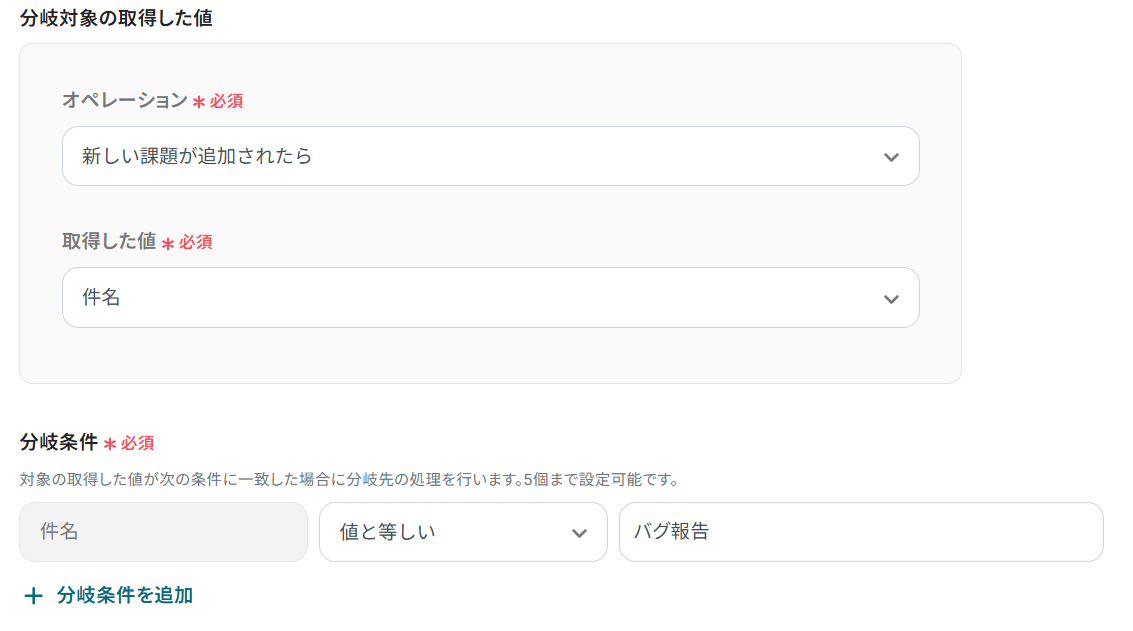
Q:連携が失敗した場合の対処法はありますか?
A:設定中のアクションで「テスト」ボタンを押すと、連携が失敗している場合にはエラーの原因や種類が表示される「エラーコード」が表示されます。
内容を確認して修正してください。
また、進行していたフローボットがエラーとなり停止された場合は、ワークスペース発行時に登録したメールアドレス宛に通知が届きます。
ヘルプページで解決しない場合は、サポート窓口を利用することもできます。